Salah satu perkara yang paling menarik dan penting mengenai sistem Linux ialah var / log. Semua aktiviti menjalankan perkhidmatan pada sistem anda ditulis ke dalam fail di dalam direktori ini. Fail-fail ini disebut log, di mana anda dapat memeriksa bagaimana sistem anda beroperasi. Dengan menggunakan log ini, pentadbir dapat menyelesaikan masalah sistem. Sekiranya fail log ini disimpan di sistem anda selama-lamanya, akhirnya fail tersebut akan tinggal di seluruh ruang sistem fail. Untuk mengelakkan masalah ini, kami memerlukan alat untuk pengurusan semua fail log. Jadi, pentadbir boleh menggunakan alat 'logrotate' yang membersihkan fail log pada beberapa berkala.Logrotate adalah alat baris perintah berasaskan Linux yang digunakan untuk menguruskan fail log yang dibuat oleh proses sistem. Secara automatik membuang log lama dan memampatkan log ke dalam bentuk log yang lebih mudah untuk menjimatkan sumber sistem anda. Dengan menggunakan alat ini, pengguna mempunyai kawalan penuh terhadap kapan dan bagaimana putaran log diproses.Dalam artikel ini, anda akan melihat dengan menggunakan alat Logrotate bagaimana anda dapat menguruskan fail log pada sistem Linux anda. Kami telah melaksanakan semua langkah pada aplikasi terminal di Ubuntu 20.04 sistem di sini. Anda harus mempunyai hak perintah 'sudo'. Lancarkan aplikasi 'Command' baris arahan dengan menekan kekunci 'Ctrl + Alt + t' dan mulakan pelaksanaannya.
Pasang Logrotate di Ubuntu 20.4
Di Ubuntu 20.04 Utilitas Logrotate sudah terpasang, tetapi jika anda tidak mempunyai utiliti ini pada sistem anda, kemudian kemas kini repositori apt sistem, dan dengan menggunakan perintah berikut, anda boleh memasang utiliti Logrotate:
$ sudo apt kemas kini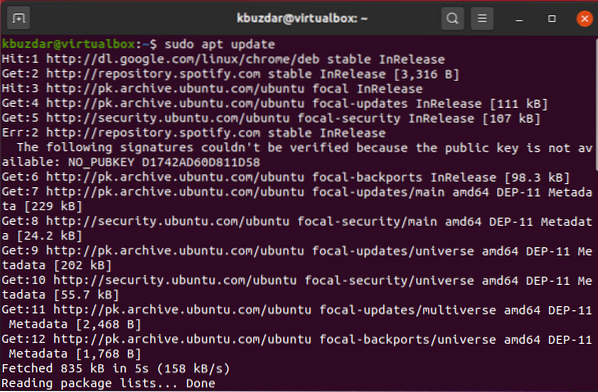
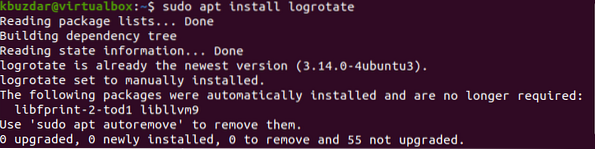
Dengan menggunakan arahan berikut, anda boleh menyenaraikan semua fail log sistem anda di terminal:
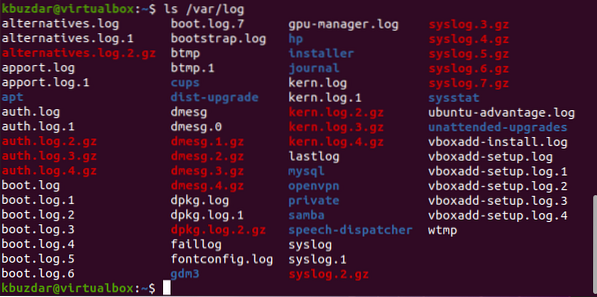
Memahami mengenai fail Konfigurasi (logrotate.conf)
Semua konfigurasi utiliti logrotate diletakkan di logrotate.fail conf yang boleh anda cari di / etc / logrotate.direktori conf. Sekiranya anda membuka 'logrotate.fail conf 'di editor kegemaran anda, maka anda akan melihat kandungan fail konfigurasi berikut:
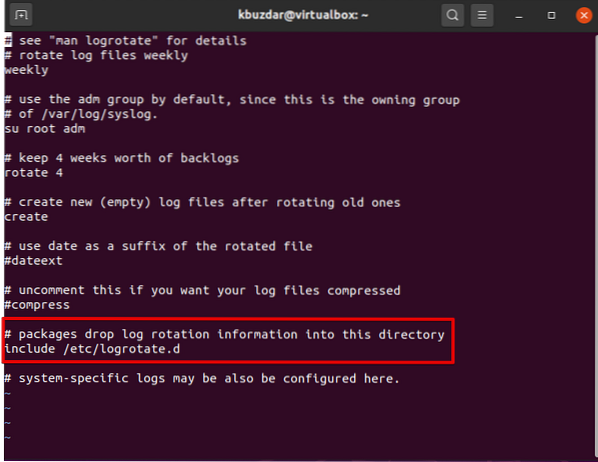
Semua tetapan konfigurasi untuk fail Logrotate diletakkan di dalam / etc / logrotate.d direktori.
Pilihan Logrotate
Utiliti Logrotate memberikan beberapa arahan yang membantu kami mengkonfigurasi log, bagaimana ia akan dipusingkan, dan apa yang harus dilakukan selepas itu. Contohnya, buka fail syslog di editor dengan menggunakan arahan berikut:
$ vi / etc / logroate.d / syslog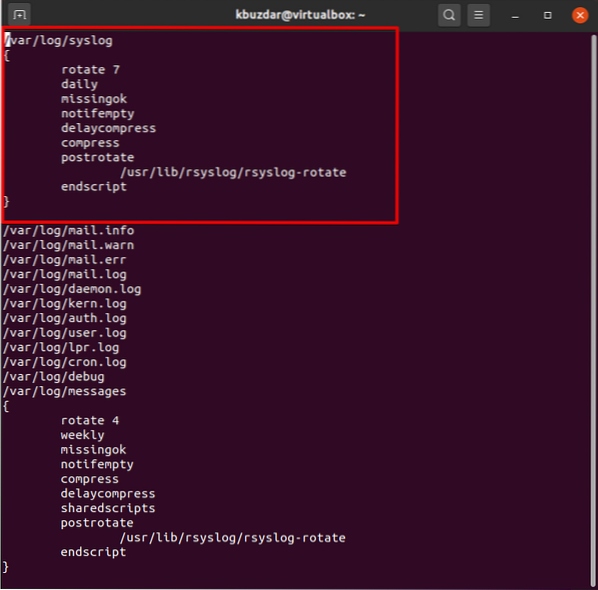
Sebaik sahaja anda mengakses kandungannya, anda akan melihat pilihan berikut di bahagian atas fail ini, yang disorot dalam petikan berikut:
- Putar menunjukkan bahawa alat ini harus disimpan pada berapa banyak fail log.
- Setiap hari menunjukkan bahawa alat itu akan memutar log setiap hari. Terdapat juga istilah lain yang mungkin anda dapat lihat di sini, seperti mingguan atau bulanan.
- Dalam gambar di atas, missok mewakili logrotate untuk melangkau putar, dan jika fail log tidak berasas, ia tidak akan memberikan kesalahan.
- The pemberitahuan menunjukkan bahawa jika fail log kosong, kemudian lompat untuk memutar. Sekiranya arahan kosong dijumpai, maka ia akan dipaksa untuk memutar semua fail log kosong.
- Memampatkan dan kelewatan kompres bermaksud log lama harus dimampatkan dengan gzip, kecuali fail log terbaru.
Contoh # 01
Mari kita ambil contoh. Kami ingin menjalankan log bernama 'syslog' dengan bantuan utiliti logrotate. Ia akan membaca fail konfigurasi rsyslog. Dalam contoh di bawah, kami menangani dua log menggunakan alat logrotate. Salah satunya adalah 'syslog' yang akan dijalankan selama 7 putaran selepas 1 hari, dan yang lain adalah 'surat.info 'yang akan berpusing setiap minggu untuk 4 putaran. Dengan menggunakan arahan berikut, jalankan log dan analisis keluaran di terminal:
$ logrotate -d / etc / logrotate.d / syslog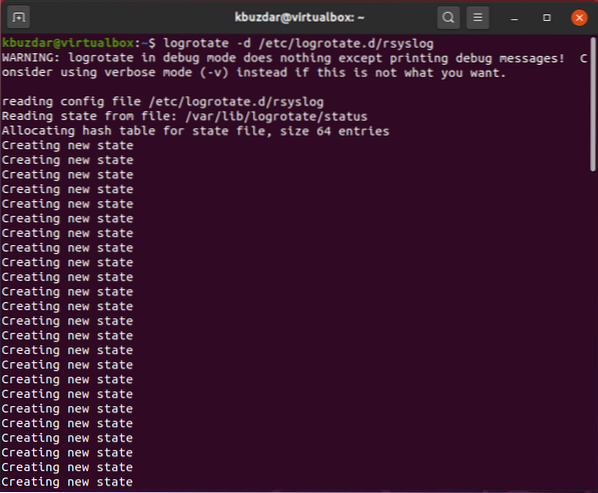
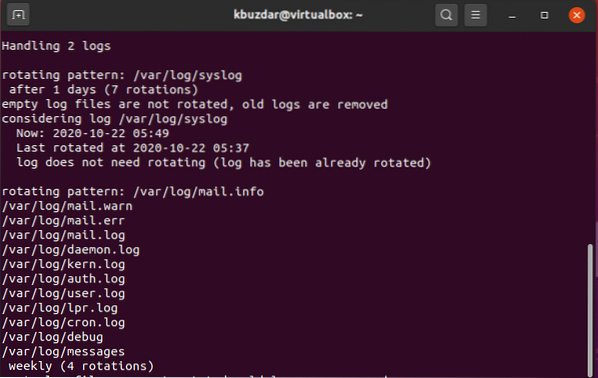
Contoh # 02
Contoh lain untuk analisis putaran log diberikan di bawah:
$ logrotate -d / etc / logrotate.d / samba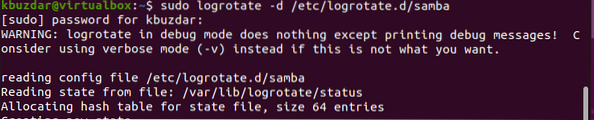
Pada tangkapan skrin di bawah, anda boleh membaca fail konfigurasi 'samba'. Anda boleh menganalisis output alat logrotate yang mengendalikan 3 log yang berbeza di sini. Ia berpusing setiap minggu untuk 7 putaran.
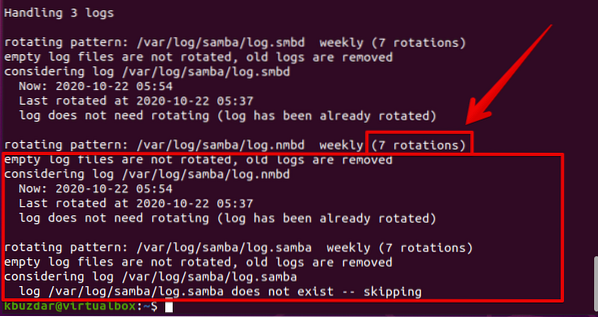
Kesimpulannya
Ini adalah artikel komprehensif mengenai alat logrotate. Kami telah melihat secara terperinci cara menggunakan utiliti ini di Ubuntu 20.Sistem 04. Lebih-lebih lagi, kami telah menghuraikan cara membaca fail konfigurasi dengan bantuan logrotate. Dari perincian yang disebutkan di atas, saya harap anda mendapat idea yang lebih jelas mengenai pilihan alat logrotate. Namun, jika anda mempunyai masalah, beritahu kami melalui komen.
 Phenquestions
Phenquestions


